特定のWebページに分類タグを紐づけることにより、チャット画面で分類タグを選択する際に、紐づけたページから優先的に回答を表示することができます。
チャットボットの作成
- 管理画面にログインします。
- 画面上部の「チャット作成」をクリックするとチャットボットを追加できます。
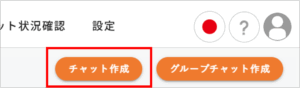
※特権管理者・管理者・準管理者のみチャットボットを作成できます。
Webページを学習する
- 画面上部の「チャットボット一覧」より、作成したチャットボットをクリックします。
(チャット作成ボタンをクリックしてからそのまま登録することもできます。) - チャットボット名を付け、分類タグの「追加する」にチェックを入れます。

- 分類タグ入力欄に分類タグを記入し 「+」をクリックすると分類タグが追加されます。
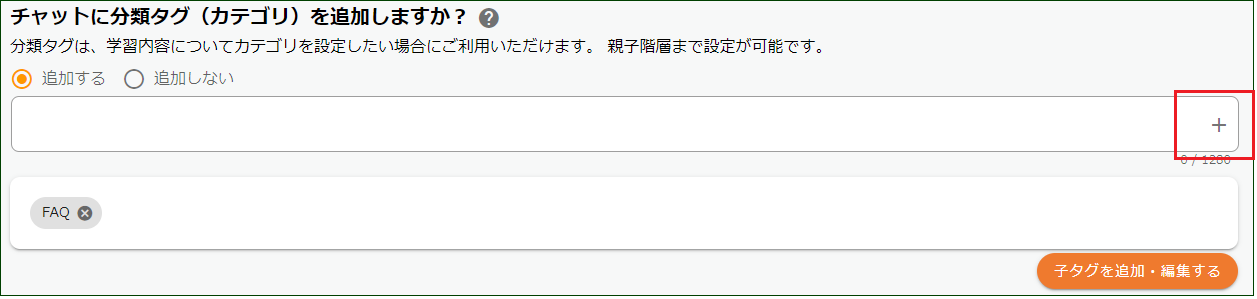
- 「子タグを追加・編集する」をクリックして「親タグ選択」から親タグ選択後「子タグ一覧」から子タグの追加をします。
登録が完了したら「設定」をクリックし、次へ進みます。
※親タグのみの指定でも問題ありません。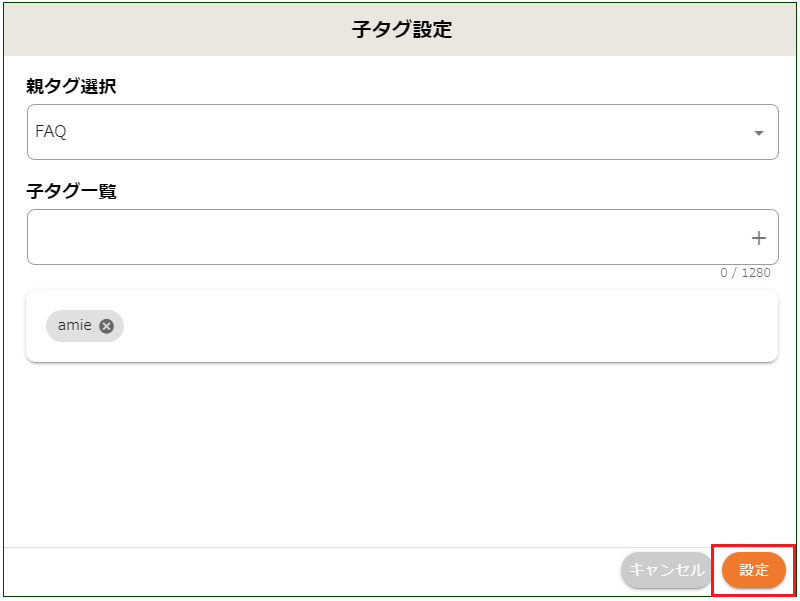
- 「学習データ登録」→「URLを追加する」からURL入力欄にURLを追加し、「分類タグ」から先ほど指定した分類タグを選択し、「URL追加」をクリックします。
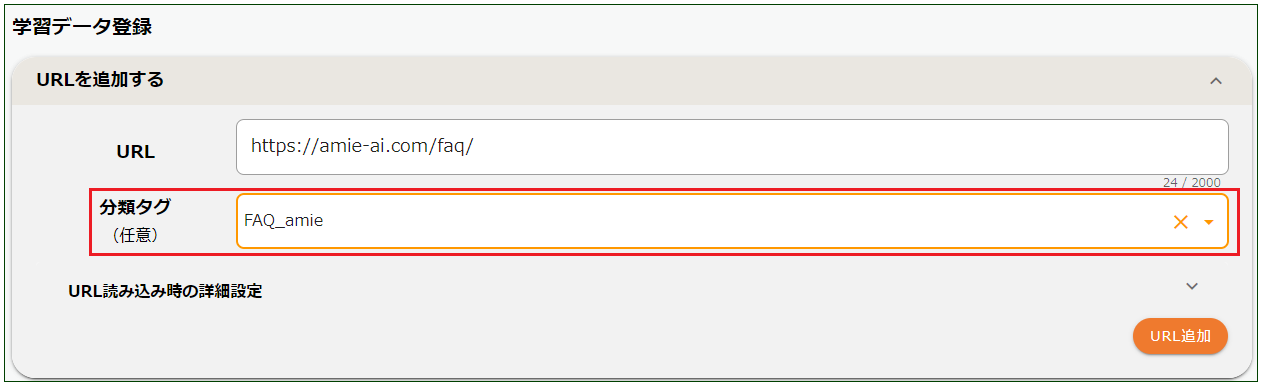
- 「現在登録中のデータ」に追加されたことを確認し、「確認して学習」をクリックして項目を確認します。
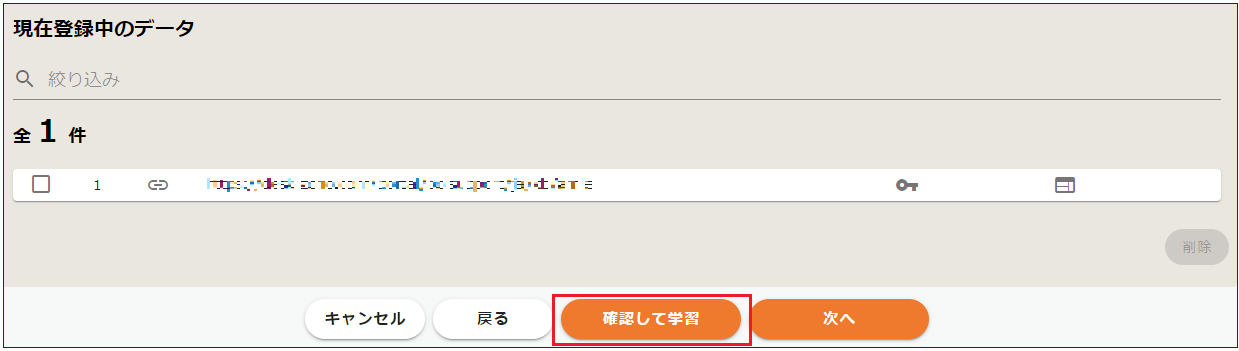
- 内容に問題がなければ確認画面にて「学習を開始する」をクリックして学習を開始します。

- 学習を開始したら「チャットトップへ」をクリックします。
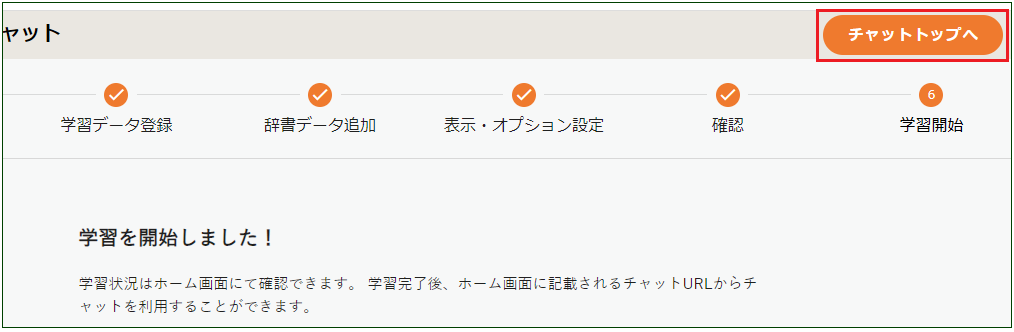
- 学習終了後「確認用URL」をクリックして、チャットの動作を確認後、問題なければ「適用」をクリックします。
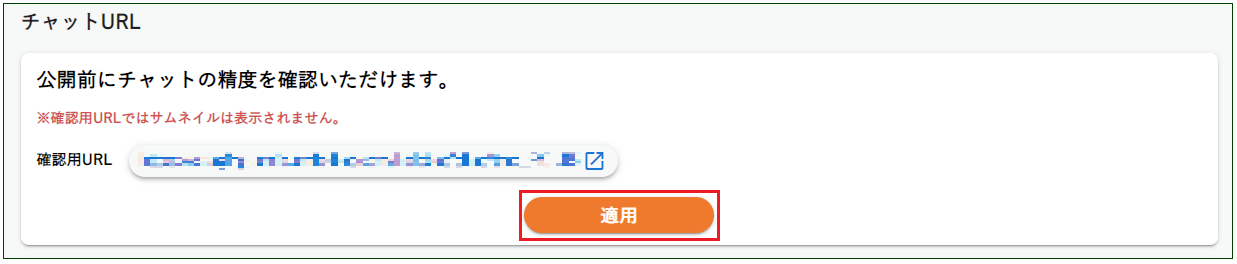
- 公開の確認メッセージが表示されますので「OK」をクリックします。

- 「確認用URL」欄が消え「チャットURL」にURLが発行されます。
※このURLを実際のWebサイトへ公開することができます。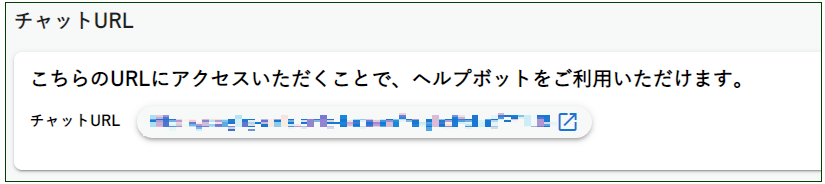
分類タグの確認
学習時に、分類タグを指定すると、左側のメニューの 「設定」 → 「基本設定」→ 「分類タグ」 欄に自動で分類タグが追加されます。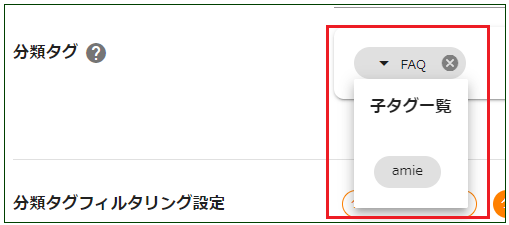
ダウンロードリンクがあるURLを学習させる際に、分類タグを設定した場合
ダウンロードリンクがあるURLを学習させる際に、分類タグを設定した状態で「サイト内のファイルを読み込む」で「ダウンロードリンク」を選択すると、サイト内のファイルにはURLと同じ分類タグがつきます。

ファイル一覧でダウンロードリンクで学習したファイルを確認すると、URL学習の際に設定した分類タグが紐づいていることが確認できます。
